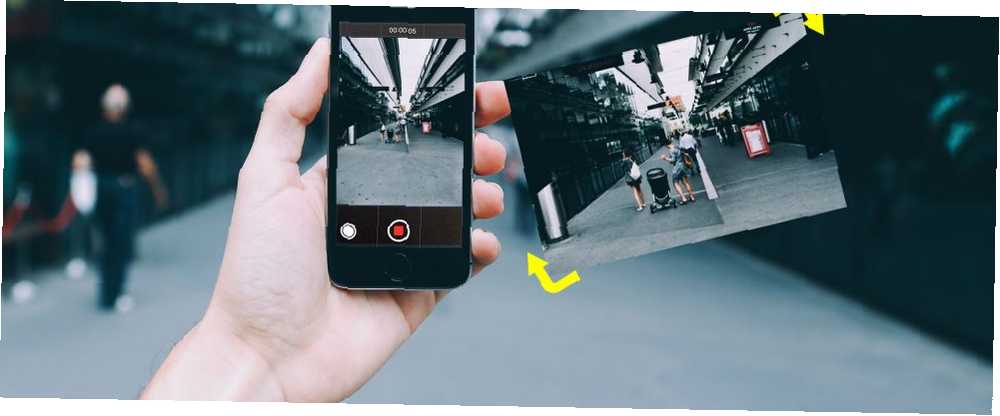
William Charles
0
4826
352
Niste mislili snimiti video u stranu ... ali pogrešno ste držali telefon i sada morate znati kako zakrenuti videozapis i spremiti ga. Ne brini. Događa se.
Srećom, rješenje je lakše nego što mislite i možete ga besplatno popraviti bilo da ste mobilni, radna površina ili web.
Kako zakrenuti video na Androidu, iPhoneu ili iPadu
Ovaj je tako jednostavan da ćete pomisliti da nema potrebe za udžbenikom. Jedina aplikacija koja vam je potrebna za rotiranje videozapisa na iPhoneu, iPadu ili Android telefonu ili tabletu je najbolja aplikacija za fotografije u okolini, Google Photos.
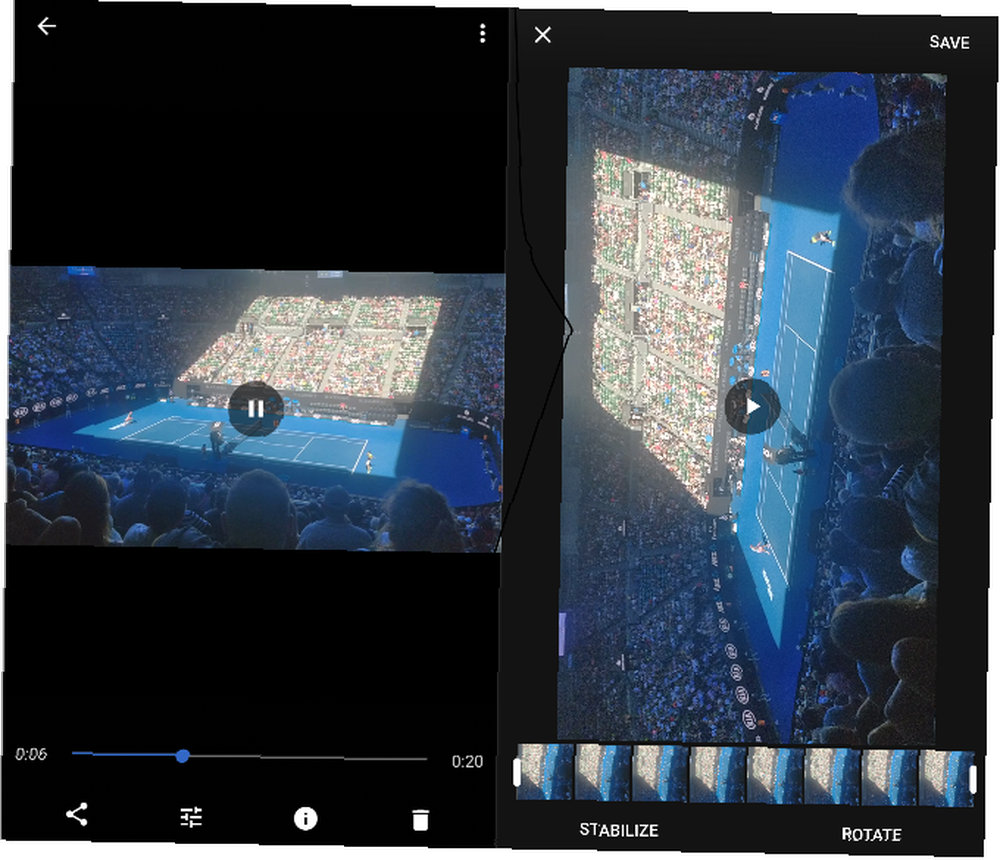
Evo kako rotirati videozapis u Google fotografijama na mobilnom uređaju:
- Ići Fotografije> Albumi> Videozapisi i dodirnite video da biste je otvorili.
- slavina Uredi, ikona koja izgleda kao tri retka s nekoliko gumba na sebi.
- slavina Rotirati kako biste rotirali video za 90 stupnjeva u smjeru suprotnom od kazaljke na satu. slavina Rotirati ponovo ići na 180 stupnjeva i dodirnite Rotirati još jedan put da se dovede na 90 stupnjeva u smjeru kazaljke na satu.
- Kad se okrenete prema zadovoljstvu, dodirnite Uštedjeti za spremanje videozapisa.
Samo zapamtite da će ovo prebrisati vašu video datoteku i spremiti novo zakrenut profil kao zadani. Ako želite zadržati original, napravite kopiju i zatim rotirajte video.
Ovo je jedna od onih skrivenih značajki Google Photos koje bi svi trebali znati, ali je vrlo malo ljudi koristi. I isto radi na Androidu ili iPhoneu. Ako nemate aplikaciju, nabavite je odmah.
Preuzimanje datoteka: Google fotografije za Android | iOS (besplatno)
Kako rotirati video na mreži besplatno
Ako ste mislili da je rotacija videozapisa na telefonu jednostavna, pričekajte dok ne dobijete gomilu ove web aplikacije. Rotate My Video radi samo jednu stvar i to dobro.
Evo kako rotirati video na mreži:
- Idite na RotateMyVideo.net i kliknite Odaberite videozapis.
- Odaberite videozapis s tvrdog diska i pričekajte da se plava traka napuni dok se prenosi.
- Kliknite gumb Lijevo ili Pravo gumbi ispod rotacija za zakretanje videozapisa.
- Po želji, promijenite omjer slike videozapisa. Ako to radite, možete odabrati i boju trake oko videozapisa.
- Nakon što završite, kliknite Zakreni moj video Završiti.
- Video možete preuzeti na tvrdi disk, preuzeti ga na svoj telefon skeniranjem QR koda 11 Fantastični alati pretraživača za pravljenje i čitanje QR kodova 11 Fantastični alati pretraživača za pravljenje i čitanje QR kodova QR kodovi su zgodni alati koji pružaju praktičan način dijeliti web stranice s prijateljima ili vlastitim mobilnim uređajima. Proizvođači QR koda dostupni su za većinu preglednika, a za neke postoje i čitači. , ili ga objavite izravno na YouTubeu ili Facebooku.
Ne morate se prijaviti za upotrebu usluge i ona će pohraniti vaše videozapise na svoje poslužitelje dulje od nekoliko sati. U osnovi, riječ je o anonimnom besplatnom internetskom uređivaču videozapisa 5 besplatnim internetskim uređivačima video zapisa koji čine anonimnim 5 besplatnim internetskim uređivačima videozapisa koji vas čine anonimnima. Ne morate uvijek instalirati aplikaciju za jednostavno uređivanje videa. Ovih pet besplatnih internetskih uređivača videa mogu podnijeti mnoge poslove uređivanja videa, a da vas ne zatraže da se registrirate. , Samo rotirate videozapis i spremite.
Kako zakrenuti video na Windows
Korisnici sustava Windows 10 ne dobivaju sjajan unaprijed učitani program kao što je QuickTime Player. Prije mnogo vremena, Windows je došao sa Windows Movie Maker, ali ni Microsoft to više ne podržava. Morat ćete se osloniti na preuzetu aplikaciju, a najjednostavniji besplatni alat za posao je DVDVideoSoft besplatni video okret i okretanje.
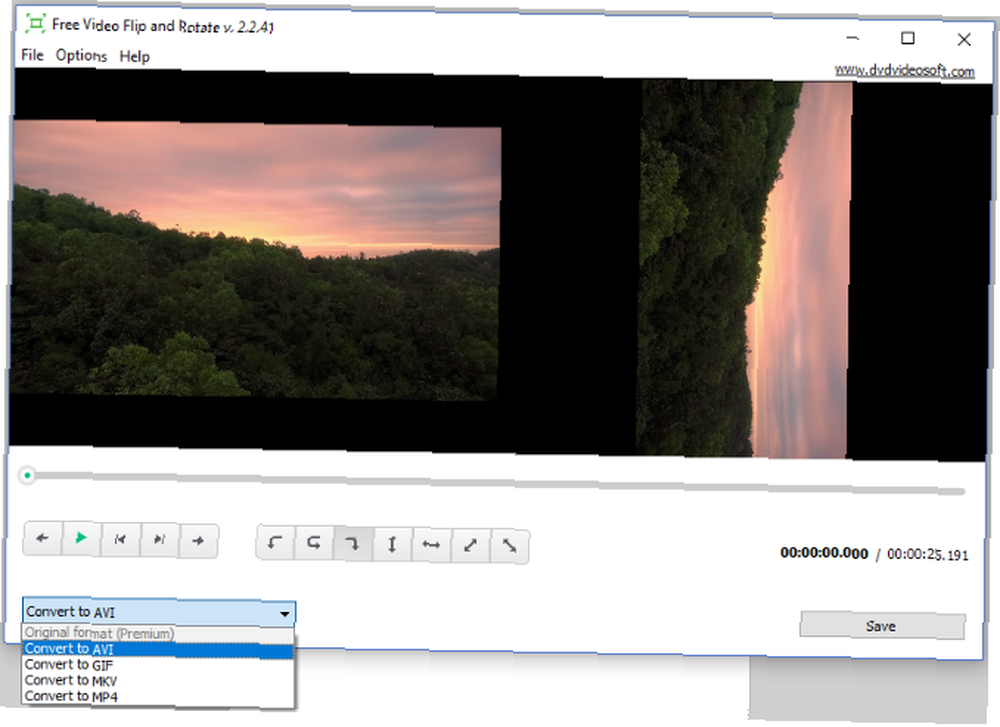
Evo kako besplatno rotirati videozapis u sustavu Windows:
- Preuzmite i instalirajte DVDVideoSoft's Free Video Flip i Rotate.
- Pokrenite program, a zatim povucite i ispustite ili otvorite video datoteku.
- Kliknite ikone strelice da biste se rotirali za 90 stupnjeva u smjeru kazaljke na satu, 90 stupnjeva u smjeru suprotnom od kazaljke na satu ili punih 180 stupnjeva. Ponovno kliknite ikonu da biste poništili rotaciju.
- Možete reproducirati pregled uživo kako će se rotirani videozapis pojaviti.
- U donjem lijevom kutu odaberite izlazni format: AVI, MKV, MP4 ili GIF. Besplatni video preokret i rotacija ponovno će preslikati datoteku i neće zadržati izvornik ako ga ne platite.
- Spremite gotovu datoteku na tvrdi disk.
Ne brinite o ponovnom kodiranju, naši testovi nisu pokazali gubitak u kvaliteti videozapisa sve dok ste odabrali isti format video datoteke AVI, MKV ili MP4? Objašnjene video datoteke i usporedba datoteka AVI, MKV ili MP4? Objašnjeni i uspoređeni tipovi datoteka datoteka Zašto postoji toliko mnogo video formata? Zbunjujuće je! Ali ne brinite, tu smo da pomognemo. Evo svega što trebate znati o video formatima, spremnicima i kodecima. kao originalna datoteka. Besplatni program je prilično brz i u poslu pretvorbe.
Preuzimanje datoteka: DVDVideoSoft Free Video Okrenite i zakrenite za Windows (Besplatno)
Kako zakrenuti video na macOS-u
Ponekad će videozapisi biti preveliki za učitavanje i rotiranje na mreži. Ali Mac korisnici ne trebaju se brinuti zbog toga. Ako želite rotirati video, ugrađeni QuickTime uređaj to čini za vas.
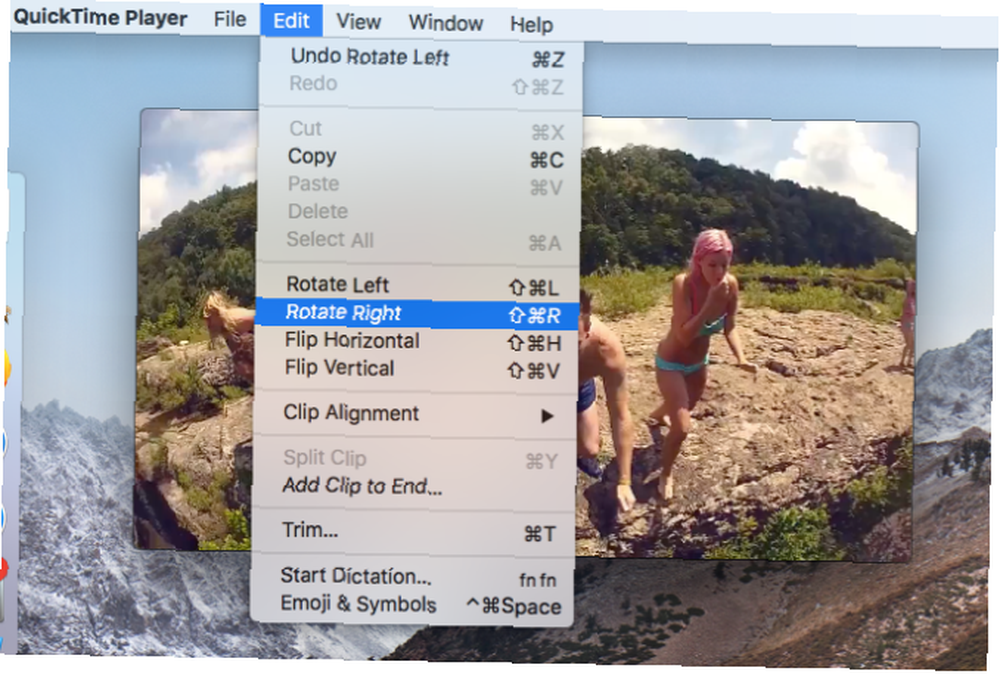
Evo kako rotirati video na Mac računalu s uređajem QuickTime:
- Dvaput kliknite video datoteku da biste je otvorili programom QuickTime Player ili pokrenite QuickTime Player i otvorite datoteku ako ste promijenili zadani player.
- U Traka izbornika, klik Uredi.
- Klik Zakrenite lijevo ili Zakrenite udesno da biste okrenuli video bilo koji način želite.
- Nakon što završite, kliknite Datoteka> Izvezi kao i odaberite rezoluciju koju želite.
- Dajte naziv i spremite datoteku.
QuickTime Player je više od samo igrača 7 zgodnih zadataka QuickTime Player izvodi besplatno 7 zgodnih zadataka QuickTime Player izvodi besplatno Vjerojatno ste promijenili udruživanje datoteka tako da se QuickTime nikad ne koristi, pa ste vjerojatno previdjeli mnoštvo korisnih značajki. , kao što vidiš. Također obavlja nekoliko dodatnih zadataka, poput obrezivanja videozapisa, spajanja dva video zapisa, izdvajanja zvuka ili snimanja zaslona. To je jedan od najjednostavnijih alata za ugrađivanje s Mac računarom.
Kako zakrenuti video na Linuxu
Ne postoji takva super jednostavna aplikacija koja bi rotirala videozapise na Linuxu. Dakle, ili ćete se trebati poslužiti internetskom aplikacijom RotateMyVideo.net ili se osloniti na starog favorita koji donosi bazooku u pucnjavi: Avidemux.
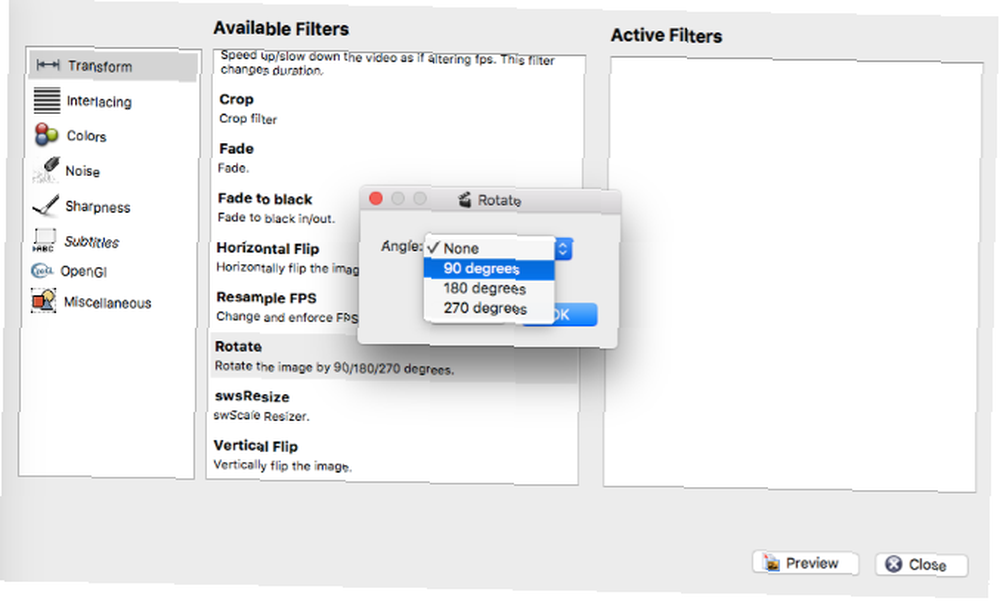
Evo kako rotirati video s Avidemuxom na Linuxu:
- Preuzmite i instalirajte Avidemux i pokrenite program.
- Ići Datoteka> Otvori i odaberite svoju video datoteku.
- Kliknite padajući izbornik ispod Video izlaz, i odaberite isti format video datoteke kao i izvornik.
- U odjeljku Video izlaz pritisnite filteri.
- Odaberi Transformirati.
- U Dostupni filtri, dvostruki klik Rotirati.
- Kliknite padajući izbornik u Kut i odaberite 90 stupnjeva (zakretati u smjeru kazaljke na satu), 180 stupnjeva (zakretanje naopako), ili 270 stupnjeva (zakretanje u smjeru suprotnom od kazaljke na satu).
- Klik pregled kako biste bili sigurni da ste ga pravilno rotirali, pa čak i igrajte ako želite.
- Klik Zatvoriti za povratak na glavni izbornik.
- Kliknite padajući izbornik ispod Audio izlaz, i odaberite MP3 (hrom).
- Kliknite padajući izbornik ispod Izlazni format i odaberite MP4 Muxer.
- Odaberi Igraj filtrirano u donjem desnom dijelu glavnog izbornika.
- Kliknite glavni igra gumb za prikaz rotiranog efekta.
- Klik Datoteka> Spremi, imenovati i spremiti isječak na vaš tvrdi disk.
To je mnogo glomazniji postupak, a Avidemux će ponovno transkodirati video datoteku. Možete to koristiti i za pretvorbu formata datoteke Koje formate datoteka trebate koristiti s Linuxom? Koje formate datoteka trebate koristiti s Linuxom? Prelazak na Linux znači prihvaćanje novih formata datoteka. Ali što ako to ne želite učiniti? Mogu li se postojeći formati datoteka pokrenuti na Linuxu ili ćete izgubiti svoje dokumente i medijske datoteke? ako želiš. Za većinu je ljudi ovaj postupak previše složen, pa bih umjesto toga preporučio korištenje web aplikacije ili Google Photos. (Ako želite, možete koristiti i VLC za Linux za rotaciju videozapisa.)
Preuzimanje datoteka: Avidemux za Ubuntu ili Debian | Universal Binaries (Besplatno)
Zamislite gdje će se video reproducirati
Poznati univerzalni medijski uređaj VLC omogućuje vam i rotiranje video datoteka na Mac ili PC-u Kako rotirati video datoteke na Mac-u i PC-u Kako rotirati video datoteke na Mac-u i PC-u Imate li sjajan videozapis na tvrdom disku, ali nalazi se u pogrešna orijentacija? Evo kako prelaziti videozapise između pejzaža i portreta u sustavu Windows i Mac. , No, kao i kod Linuxovog gornjeg vodiča, stvari su malo nepotrebno složene. Bolje vam je koristiti jedan od ostalih ovdje navedenih alata.
Prije nego što rotirate svoj video, razmislite o tome gdje će se reproducirati. Na kraju krajeva, ne želite pejzažni video na Instagramu ili Snapchatu. Ali nakon što znate da trebate rotirati, ovi jednostavni alati trebali bi vam omogućiti da učitate savršene izvorne videozapise na bilo koju društvenu mrežu. Kako učitati savršen izvorni videozapis na svakoj društvenoj mreži. Kako učitati savršen izvorni videozapis na svaku društvenu mrežu. da biste isti video postavili na Facebook, Twitter, YouTube, Instagram i Snapchat. Kao i kod bilo čega drugog, morate prilagoditi društveni sadržaj za svaku vrstu publike. .
Koje alate koristite za rotaciju videozapisa? Imate li još kakvih preporuka za aplikacije ili usluge? Podijelite ih u komentarima ispod!











